
Quando si tratta di software di editing video, molti di noi possono giurare su una delle due popolari opzioni disponibili da Adobe e Apple. Sebbene siano fantastici, possono essere piuttosto contorti in un certo senso e la curva di apprendimento è estremamente ripida. Movavi ha una fantastica alternativa disponibile con il suo software Video Editor 14 Plus.
Come persona che realizza regolarmente video su YouTube, il software di editing è ovviamente molto importante per me. Quando ho iniziato a sviluppare le mie capacità e ad imparare come modificare i video, non è stato esattamente facile e il tempo dedicato alla ricerca è stato molto significativo. Recentemente ho utilizzato Movavi Video Editor 14 Plus per alcuni dei miei video e devo dire che finora sono molto soddisfatto. La semplicità d'uso è stata ciò che mi ha convinto, non mi aspettavo davvero che fosse così incredibilmente intuitivo. Sono tutto per l'usabilità e il design intuitivo e Movavi seleziona sicuramente quelle caselle.
Interfaccia utente
La mancanza di disordine è una boccata d'aria fresca. Tutto è ben distanziato e in un posto dove lo troverai naturalmente. La mancanza di disordine è qualcosa che apprezzo decisamente perché con alcuni editor video posso sentirmi un po' claustrofobico. L'aggiunta di file è molto semplice, puoi utilizzare il metodo di trascinamento della selezione o cercare l'opzione "Aggiungi file multimediali" per aggiungere file multimediali alla sequenza temporale. Preferisco aggiungere una cartella al software che contiene tutti i file su cui ho intenzione di lavorare. In genere li ho in ordine nella cartella, il che significa che quando importo i file, Movavi li allinea automaticamente sulla timeline. Questo è un enorme risparmio di tempo per me e qualcosa di cui sono un fan. Ovviamente puoi allineare le tue clip da solo senza che Movavi lo faccia per te.
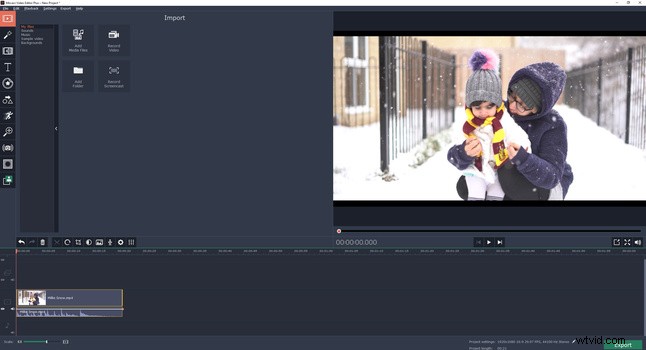
La sequenza temporale in basso è facile da gestire e l'espansione o la riduzione è molto semplice con un'opzione di scorrimento. Normalmente preferisco lavorare con più schermi, quindi tendo ad avere il mio monitor video sul secondo schermo. Ciò mi consente di espandere la mia sequenza temporale quanto voglio e anche di avere un facile accesso a tutti gli strumenti di modifica. La sequenza temporale stessa funziona in modo simile a Final Cut Pro con una colonna centrale a cui si collega ogni altra clip. Le clip che alleghi alla colonna centrale appaiono come finestre più piccole nella cornice più grande, rendendo davvero facile avere lo schermo nelle clip dello schermo. Questo è molto utile per coloro che vogliono creare tutorial video in cui il pubblico può vederti e tutto ciò che stai dimostrando.
Come accennato in precedenza, la facilità d'uso di questo software è sorprendente e anche gli strumenti e l'accesso ad essi sono molto intuitivi in termini di design. Come puoi vedere nell'immagine sotto, le opzioni principali, come Taglia, Ritaglia, Ruota e Regola, sono molto veloci da accedere. Le ultime due opzioni offrono un accesso più dettagliato a molte delle altre funzionalità disponibili.
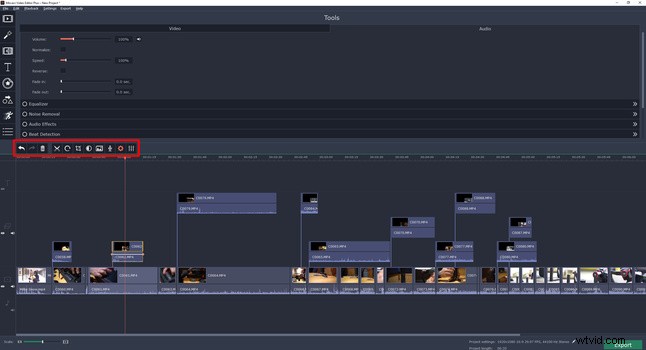
Una delle mie funzionalità preferite di questo software è la possibilità di registrare audio o voci fuori campo direttamente nella timeline, il che è incredibilmente utile, soprattutto considerando il tipo di video che realizzo. Per molti YouTuber, questo rende le cose estremamente facili perché non devi saltare avanti e indietro tra diversi software solo per registrare dell'audio. Questa è anche un'ottima funzionalità per coloro che amano creare tutorial.
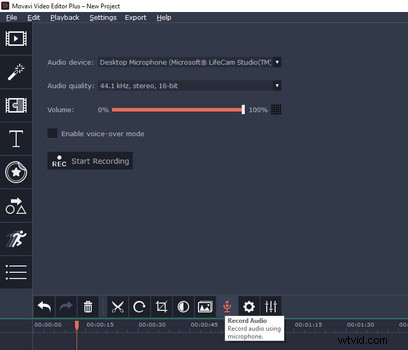
Altre caratteristiche che mi piace molto usare in questo software includono cose come la possibilità di rallentare o accelerare i clip, la possibilità di stabilizzare il metraggio e la panoramica e lo zoom. Queste sono normalmente alcune delle funzionalità più complesse di altri software, tuttavia con Movavi è molto semplice e facile da usare. Tutte queste funzionalità sono disponibili semplicemente facendo clic sull'icona a forma di ingranaggio.
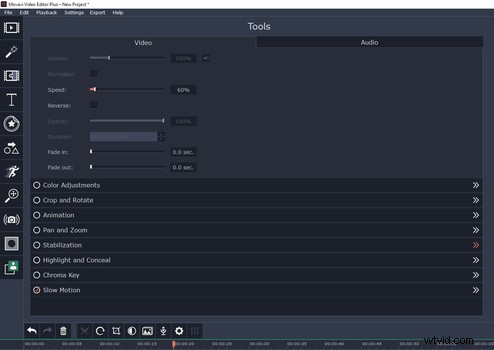
Un'altra cosa che adoro di questo software è la possibilità di modificare rapidamente le impostazioni del progetto come la risoluzione video e la frequenza dei fotogrammi con pochi clic. In altri software, trovo che devo non solo modificare le impostazioni del progetto, ma anche regolare ogni clip individualmente mentre le aggiungo alla timeline. Con Movavi, invece, regoli semplicemente le impostazioni in basso a destra dello schermo e questo lo applica a tutta la tua timeline. Non è necessario entrare e regolare individualmente ogni singola clip. Il motivo per cui mi piace molto questa funzione è che tendo a girare vari tipi di video con frame rate e risoluzioni differenti a seconda del tipo di lavoro che sto facendo.
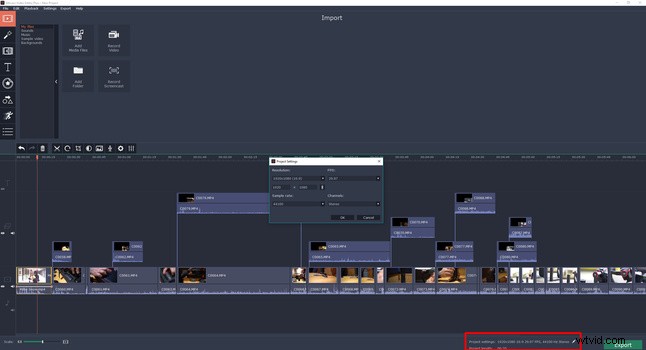
Hai anche accesso a un numero enorme di transizioni e opzioni di testo, il che è ottimo per i video di tipo vlogging. Il meccanismo di trascinamento della selezione viene utilizzato per aggiungere diverse transizioni ed è così piacevolmente semplice. Il bello dell'opzione delle transizioni è che quando passi con il mouse sopra le clip con una transizione particolare, l'effetto verrà mostrato sul monitor prima di applicarlo effettivamente. Ancora una volta questo è molto utile e intuitivo, il che significa che non devi applicarli tutti prima di scegliere effettivamente quello che desideri utilizzare, puoi semplicemente ascoltarli. Inoltre, hai la possibilità di aggiungere grafica e callout al tuo filmato in modo simile. Il software include anche musica, clip audio, clip video e persino sfondi esenti da royalty da utilizzare nei tuoi video. Tutte queste funzionalità sono integrate da un negozio di effetti ben sviluppato che ti dà accesso a un'ampia varietà di titoli, transizioni e adesivi aggiuntivi.
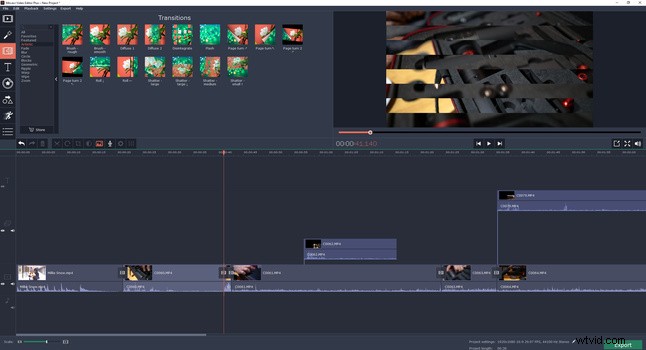
Cosa mi è piaciuto
- Il prezzo del software è molto interessante.
- Design molto intuitivo.
- Il software è estremamente facile da imparare e da comprendere.
- Un gran numero di funzionalità appropriate per il mercato a cui mira questo software.
- Disponibile l'opzione di caricamento diretto su YouTube
Cosa potrebbe esserci di meglio
- Un po' lento all'avvio a volte a seconda delle dimensioni del progetto
- Non così ottimizzato in alcune aree e può rallentare quando si utilizzano alcune funzionalità più impegnative.
- Non supporta efficacemente filmati 4K da Canon 5D Mark IV
Pensieri finali
Inizialmente, ero un po' scettico quando si trattava di questo software e pensavo di non allontanarmi dal mio attuale editor. Devo dire che utilizzerò Movavi per una serie di progetti su cui sto lavorando e sono molto soddisfatto di come funziona. Sicuramente ci sono momenti in cui le cose rallentano, ma il software lo compensa più che con la facilità d'uso e il suo design intuitivo. Come direbbe Movavi, "facile come fare una tazza di tè", e devo dire che è abbastanza vicino. Le numerose funzioni che consentono di risparmiare tempo, come la possibilità di influenzare l'intera risoluzione delle timeline senza dover modificare individualmente ogni clip, sono molto utili. Ad esempio, se sto girando con una Sony a7R III, una 5D Mark IV e sto anche riprendendo time-lapse, ho tre tipi di video molto diversi a risoluzioni e frame rate diversi. Gli aggiustamenti globali della sequenza temporale sono molto utili per me. È importante ricordare per chi è progettato questo software e non è necessariamente per coloro che vogliono creare film in stile cinematografico di fascia alta. A mio avviso, questo è essenzialmente rivolto agli YouTuber, agli insegnanti che creano tutorial video, ai vlogger e ai creatori di contenuti che hanno bisogno di qualcosa di veloce ed efficace. Per molti di questi tipi di creatori di contenuti, Movavi Video Editor potrebbe essere l'editor perfetto.
Acquista qui la tua copia.
